
셀의 특정 기준에 따라 Google 스프레드 시트의 데이터를 분리해야하는 경우 조건부 서식을 사용하여 스프레드 시트의 전체 행을 강조 표시 할 수 있습니다. 방법은 다음과 같습니다.
브라우저를 시작하고 Google 스프레드 시트 을 클릭하고 조건부 서식을 적용하려는 데이터 테이블이있는 스프레드 시트를 열어 특정 행을 강조 표시합니다.
관련 : Google 스프레드 시트 초보자 가이드
테이블 내의 모든 셀을 강조 표시 한 다음 도구 모음에서 서식> 조건부 서식을 클릭합니다.
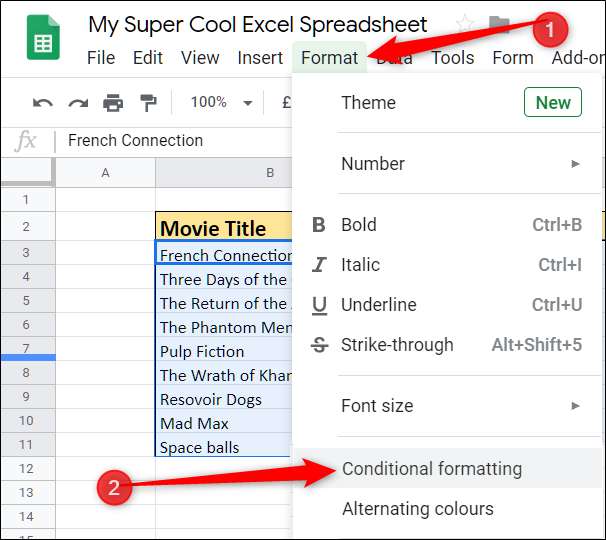
오른쪽에 열리는 패널에서 "다음 경우 셀 서식 지정"아래의 드롭 다운 메뉴를 클릭하고 "사용자 정의 수식"을 선택합니다.
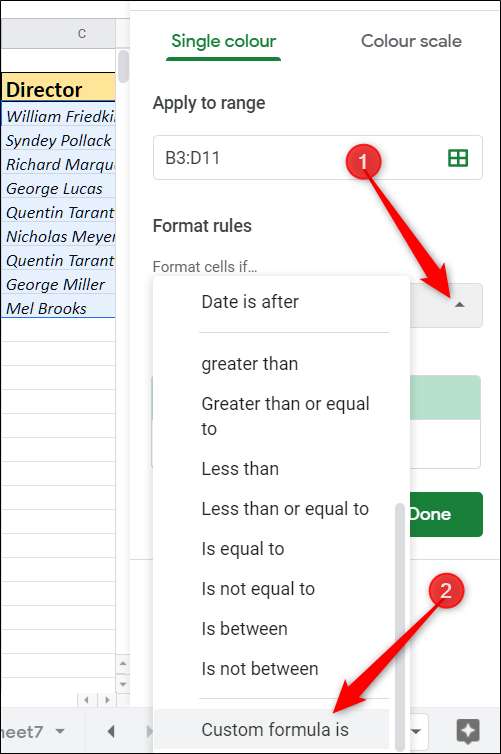
나타나는 "값 또는 공식"텍스트 상자에 공식을 입력하여이 테이블에서 분리 할 특정 데이터를 강조 표시합니다. 테이블의 경우 출시 연도가 1980 년 이전 인 경우 전체 행을 강조 표시하는 수식을 사용합니다. 다음과 같습니다.
= $ Put <1980

수식의 첫 번째 부분 (= $ D3)은 스프레드 시트에 D3 셀의 데이터 검사를 시작하려한다고 알려줍니다. 시작 부분의 달러 기호는 필수이며 열 (D)은 고정되어 있지만 행 (3)은 유연함을 나타냅니다. 이렇게하면 수식이 전체 열의 데이터를 확인할 수 있습니다.
수식의 두 번째 부분 (<1980)은 True를 반환하기 위해 데이터가 충족해야하는 조건입니다. 이 예에서는 1980 년 이전에 개봉 된 영화를 찾고 있습니다.
노트 :
결과에 입력 한 날짜를 포함하려면 다음을 입력하십시오.
<=1980
1980 년에 출시 된 모든 것을 반환합니다.
다음으로 조건이 충족 될 때 적용 할 서식 유형을 선택합니다. 결과에 굵게, 기울임 꼴, 밑줄, 취소 선, 글꼴 색상 또는 셀 색상을 적용 할 수 있습니다. 기본적으로 각 행은 연한 녹색으로 채워집니다.
수식이 일치하는 항목을 찾을 때 행을 표시 할 방법을 선택한 후 "완료"를 클릭하십시오. 패널을 닫거나 다른 규칙을 만들어 조건부 서식을 적용 할 수도 있습니다.
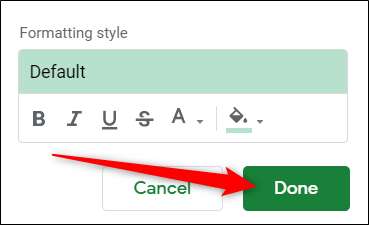
마찬가지로 1980 년 이전에 개봉 된 영화는 녹색으로 강조 표시됩니다.
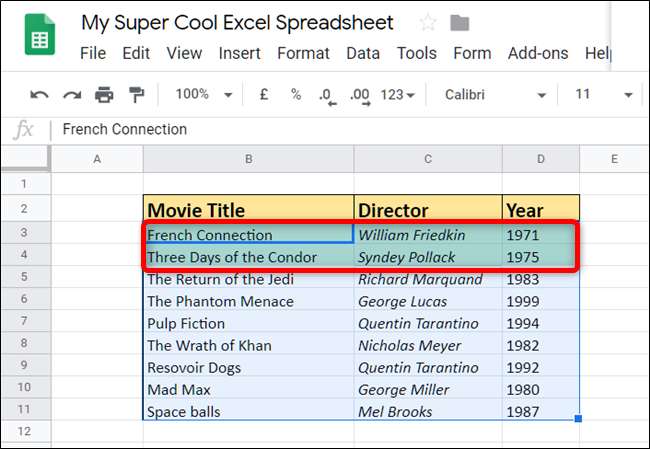
이것은 수식의 간단한 예이지만이 매우 유용한 도구를 활용하는 방법에는 제한이 없습니다. 고급 수식 및 함수를 사용하여 테이블의 데이터를 일치시킬 수도 있습니다.
예를 들어 이름이 "George"인 모든 감독을 찾으려면 다음을 사용할 수 있습니다.
REGEXMATCH
함수와 짧은 정규 표현식을 사용하면됩니다. 다음과 같이 보일 것입니다.
= REGEXMATCH ($ C3, "\ AGeorge \ s * ([^\n\r] *)")
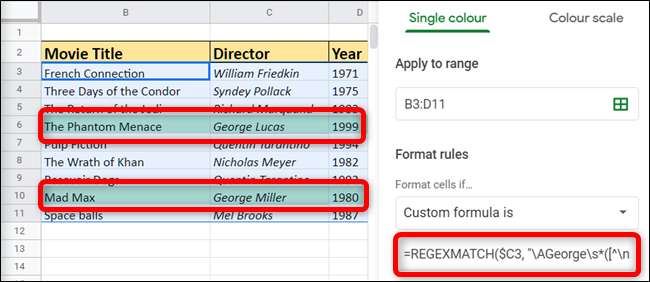
그게 다야! Google 스프레드 시트에서 조건부 서식을 사용하여 특정 데이터 열을 검색 한 다음 맞춤 수식을 사용하여 전체 행을 강조 표시했습니다.
이 도구는 모든 사람의 관심을 끌 수있는 아름다운 형식의 데이터로 복잡한 스프레드 시트를 만드는 데 도움이되는 완벽한 도구입니다.






